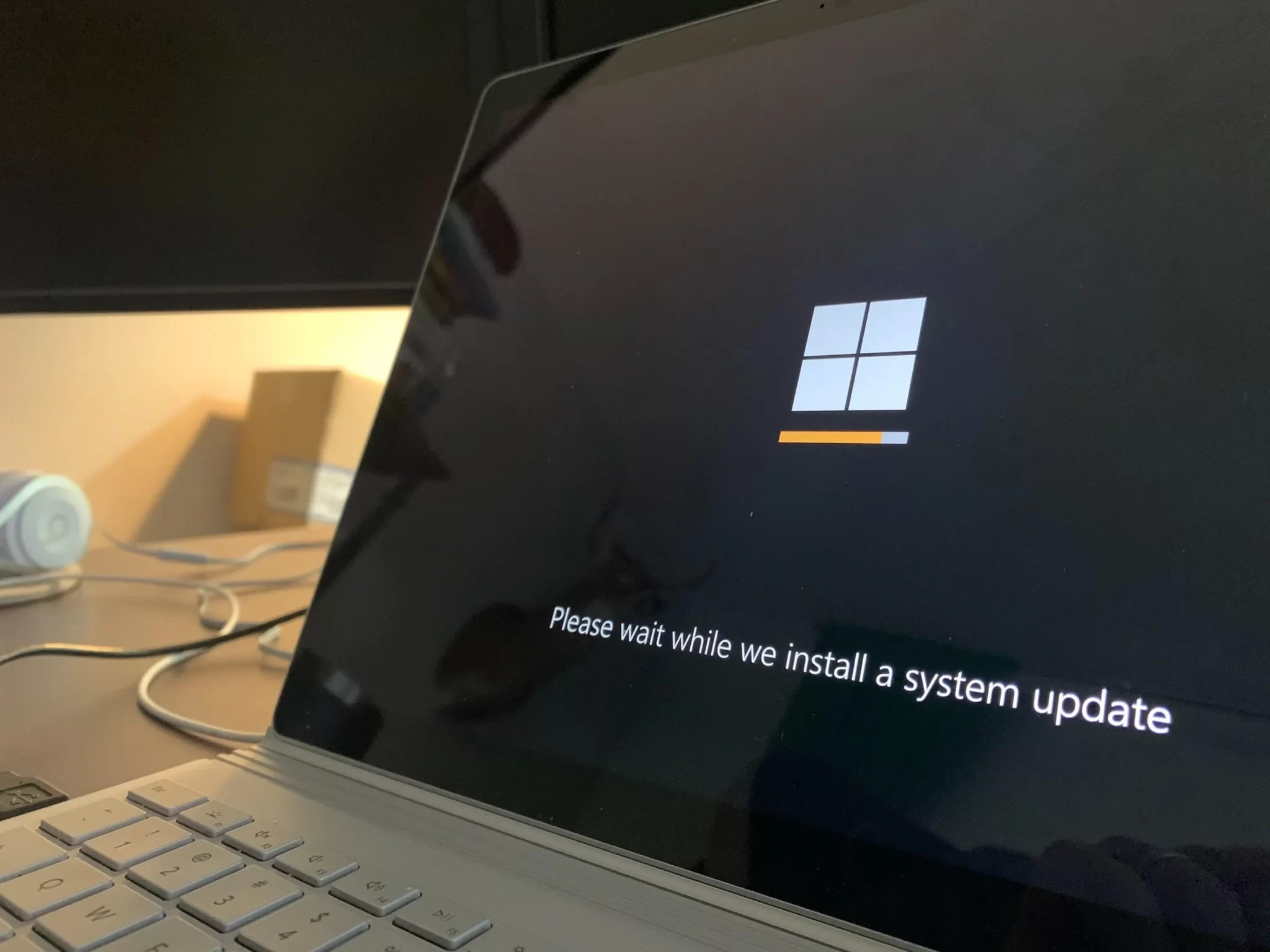Jika beberapa anggota keluarga Anda memiliki beberapa perangkat Android, sebaiknya buat satu akun Gmail khusus yang akan digunakan di semua perangkat anggota keluarga Anda. Ada beberapa manfaat menggunakan akun Gmail bersama ini. Diantaranya, Google Find My Device memudahkan melacak lokasi perangkat di seluruh keluarga sekaligus, mengurangi biaya pembelian aplikasi berbayar, dan bisa digunakan sebagai media pengiriman pesan antar anggota keluarga.
Dalam posting sebelumnya, saya menunjukkan cara membuat akun Gmail baru untuk perangkat Android Anda. Artikel ini menjelaskan cara menambahkan akun Gmail yang dibuat ke perangkat lain. Ada juga cara menggunakannya untuk berbagai aplikasi Google di perangkat Android.
Perangkat Android yang digunakan sebagai contoh dalam artikel ini adalah perangkat Samsung Tab S2.

Masuk ke menu Pengaturan atau “Pengaturan” dari layar Utama atau layar Utama

Di Pengaturan, klik menu Akun atau “Cloud & Akun”.

Kemudian klik menu “Akun” atau “Akun”.

Pada halaman Akun, klik menu “Tambah Akun”.

Kemudian pilih “Google”.

Google keluar dari menu. Masukkan alamat email yang Anda buat sebelumnya dan klik “Next” atau “Next”.

Pada halaman berikutnya, masukkan kata sandi akun Gmail Anda dan klik “Berikutnya” atau “Berikutnya”.

Jika alamat email dan kata sandi Anda benar, Anda akan diarahkan ke halaman perjanjian untuk syarat dan ketentuan yang berlaku. Klik “Saya Setuju” atau “Saya Setuju”.

Maka proses penambahan akun Gmail Anda selesai. Pastikan akun Gmail Anda masuk di perangkat Anda, lalu klik menu “Google” di halaman akun atau akun Anda.

Anda kemudian akan melihat bahwa akun Gmail yang Anda masukkan berada di bagian bawah daftar akun Gmail di perangkat Anda.

Tambahkan akun Gmail yang sama untuk semua perangkat Android milik semua anggota keluarga. Pastikan semua perangkat terhubung ke alamat email yang sama. Ada beberapa manfaat menggunakan alamat email bersama ini. Berikut cara beberapa aplikasi Google menggunakannya:
- Gmail
Aplikasi Gmail memungkinkan akun alamat Gmail bersama untuk digunakan sebagai media komunikasi pribadi antar anggota keluarga, yang lebih rahasia daripada media komunikasi grup seperti WhatsApp atau media pesan singkat lainnya. Kirim satu email ke alamat Gmail bersama dan semua perangkat Android milik semua anggota akan secara otomatis menerima email tersebut. Untuk beralih antar akun dalam aplikasi Gmail:
Buka aplikasi Gmail.

Klik menu Akun di pojok kanan atas.

Kemudian pilih akun alamat Gmail keluarga dan aplikasi Gmail akan mengalihkan tampilan ke daftar kotak masuk email di akun Gmail keluarga.

2. Google Drive
Mirip dengan aplikasi Gmail, jika semua perangkat Android anggota keluarga menggunakan alamat email bersama keluarga, file apa pun yang disimpan di Google Drive akun tersebut dapat dibuka di perangkat Android semua anggota keluarga. Berikut cara berpindah akun di aplikasi Google Drive.
Buka aplikasi Google Drive.

Kemudian klik menu akun di pojok kanan atas.

Pilih akun Gmail bersama yang dimiliki seluruh keluarga. Kemudian, Google Drive akan menampilkan kotak penyimpanan Google Drive untuk semua akun Gmail anggota keluarga.

3. Google Play Store
Salah satu hal hebat tentang memiliki akun Gmail bersama di semua perangkat Android yang dimiliki seluruh keluarga adalah aplikasi berbayar. Aplikasi berbayar biasanya merupakan versi pro dan hanya memerlukan satu pembayaran di muka untuk pembelian dalam aplikasi.
Pembelian satu kali di satu perangkat Android memungkinkan Anda memasang aplikasi yang sama di semua perangkat Android keluarga yang ditautkan ke akun Gmail bersama tanpa harus membeli atau membayar lagi.
Google Playstore harus dalam akun Gmail bersama untuk menginstal aplikasi yang sama. Berpindah akun mirip dengan aplikasi Gmail dan Google Drive.
Buka aplikasi Google Play Store

Kemudian klik menu akun di pojok kanan atas.

Dari daftar akun, pilih akun Gmail bersama milik seluruh keluarga. Mencari aplikasi berbayar yang dibeli sebelumnya akan menampilkan status aplikasi sebagai “Dibeli” atau “Berbayar”. Kami hanya melakukan instalasi.

4. Temukan perangkat saya
Jika semua perangkat Android milik semua anggota keluarga menggunakan akun Gmail bersama, Anda dapat menggunakan aplikasi Find My Device untuk lebih mudah melacak lokasi semua perangkat Android milik semua anggota keluarga. Contoh penggunaannya adalah sebagai berikut.
Buka aplikasi Temukan Perangkat Saya.

Pada halaman daftar akun, pilih akun Gmail bersama yang dimiliki oleh seluruh keluarga.

Kemudian klik menu “Lanjutkan ke…” di halaman berikutnya. ” atau “Lanjutkan ke…”

Kemudian masukkan kata sandi email Anda

Masukkan kata sandi email Anda dan klik “Masuk” atau “Masuk”

Google Find My Device kemudian akan menampilkan lokasi perangkat Android milik anggota keluarga. Data yang ditampilkan adalah lokasi masing-masing perangkat. Daftar perangkat yang ditautkan ke akun Gmail bersama Anda ada di sudut kiri atas. Klik masing-masing perangkat Android satu per satu untuk melihat lokasi perangkat.

Akun Gmail bersama menghilangkan kebutuhan untuk menggunakan alamat email pribadi setiap anggota keluarga. Jadi mereka masih memiliki informasi pribadi tentang akun Gmail mereka dan kami masih dapat melacak lokasi perangkat Android mereka.
Demikian tutorial ini semoga mudah dipahami dan bermanfaat bagi kita semua. Jangan lupa untuk mengikuti kami di akun Twitter kami dan menyukai kami. @smartdigiparent dan facebook kami orang tua digital cerdas Informasi dan tutorial dapat bermanfaat untuk lebih banyak orang sehingga lebih banyak teman, saudara dan orang lain dapat mengetahuinya. Terima kasih!!
Terimakasih Ya sudah membaca artikel Tambahkan dan gunakan akun Gmail keluarga di perangkat Android Anda – smart digital parent
Dari Situs Fikrirasy ID